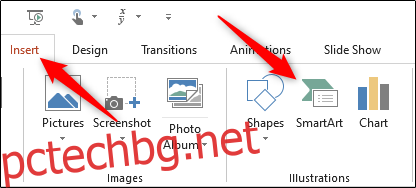Едно от прелестите на Microsoft PowerPoint е способността да предавате съобщения чрез илюстрации, изображения и SmartArt графики. В своята библиотека от графики на SmartArt PowerPoint предоставя шаблон за диаграма на Venn, който можете напълно да персонализирате, за да отговаря на вашите нужди.
Вмъкнете диаграма на Вен
Отворете PowerPoint и отидете до раздела „Вмъкване“. Тук щракнете върху „SmartArt“ в групата „Илюстрации“.
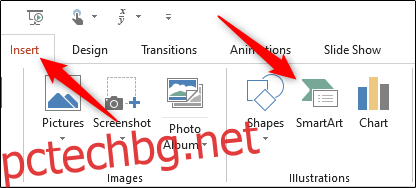
Ще се появи прозорецът „Избор на SmartArt графика“. В левия панел изберете „Връзка“.
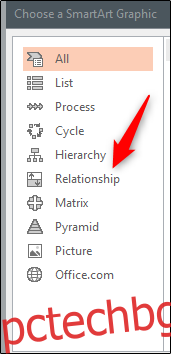
След това изберете „Basic Venn“ от групата опции, които се появяват. След като бъде избрано, в десния панел ще се появят визуализация и описание на графиката. Изберете бутона „OK“, за да вмъкнете графиката.
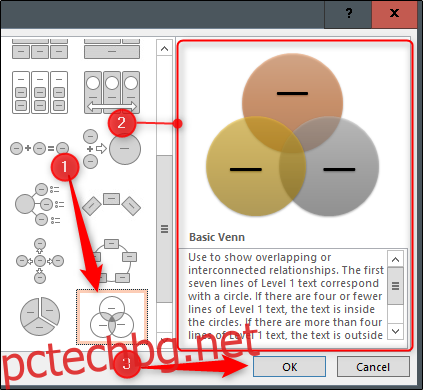
След като бъде поставена, можете да персонализирате диаграмата на Venn.
Персонализирайте вашата диаграма на Venn
Има различни начини, по които можете да персонализирате вашата диаграма на Venn. Като за начало вероятно искате да коригирате размера. За да направите това, щракнете и плъзнете ъгъла на полето SmartArt. Можете също да преоразмерите отделните кръгове в диаграмата, като изберете кръга и плъзнете ъгъла на полето му.
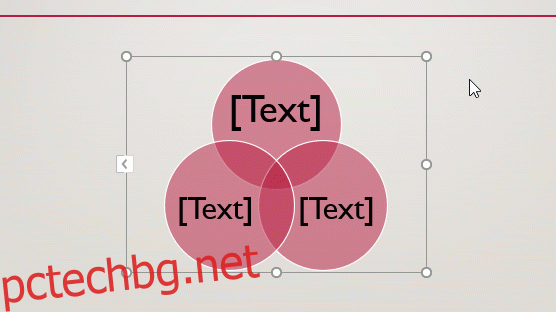
След като преоразмерите, можете да редактирате текста във всеки кръг, като щракнете върху кръга и напишете в текстовото поле. Като алтернатива можете да щракнете върху стрелката, която се показва отляво на полето SmartArt, и след това да въведете текста си във всеки водещ символ.
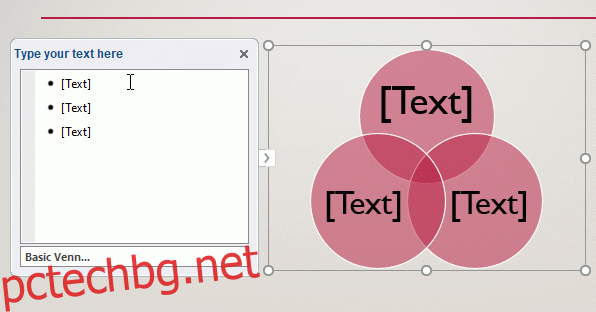
За да добавите допълнителни кръгове към диаграмата, просто щракнете върху „Enter“ в полето за съдържание, за да добавите още една точка. По подобен начин премахването на точка ще премахне този кръг от диаграмата.
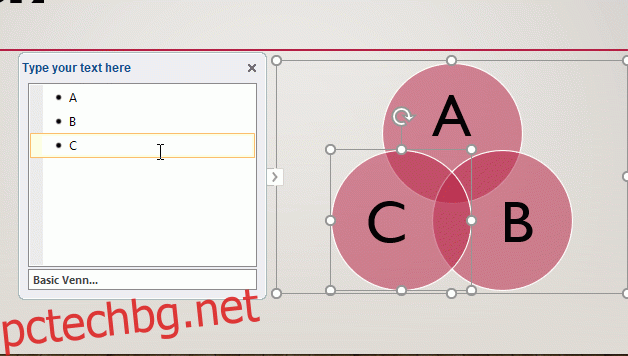
За да добавите текст, където кръговете се припокриват, ще трябва ръчно да добавите текстово поле и да въведете текст. За да добавите текстово поле, изберете „Текстово поле“ в групата „Текст“ на раздела „Вмъкване“.
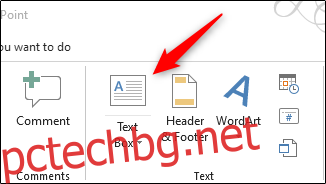
Сега ще забележите, че курсорът ви се променя на стрелка надолу. Щракнете и плъзнете, за да нарисувате текстовото си поле, след което въведете текст.
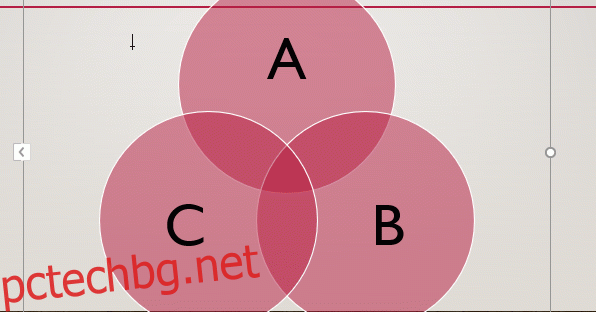
Повторете тази стъпка, докато не добавите целия текст, необходим за вашата диаграма на Venn.
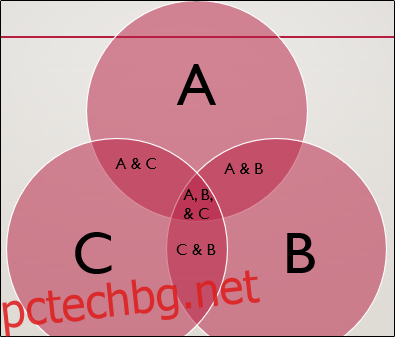
PowerPoint предлага и няколко цветови варианта за графиката SmartArt. Изберете SmartArt и след това щракнете върху раздела „Дизайн“, който се показва. Тук изберете „Промяна на цветовете“ в групата „Стилове на SmartArt“.
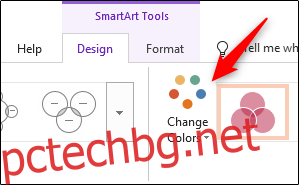
Изберете желаната от вас цветова схема от падащото меню, което се показва.
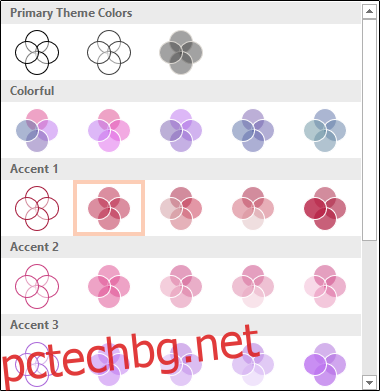
Можете също да промените цвета на отделните кръгове, като щракнете с десния бутон върху границата на кръга и изберете „Форматиране на форма“ от контекстното меню.
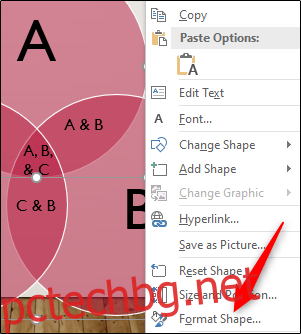
Екранът „Форматиране на формата“ ще се появи в дясната страна на прозореца. В раздела „Опции за формата“ щракнете върху „Попълване“, за да покажете неговите опции, щракнете върху квадратчето до „Цвят“, след което изберете цвета си от палитрата.
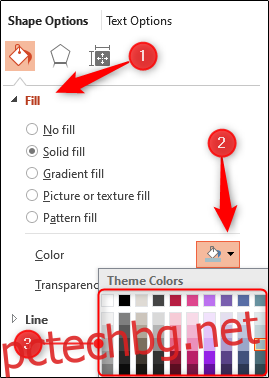
Повторете този процес за всеки кръг в диаграмата, докато не сте доволни от цветовата схема на вашата диаграма на Venn.
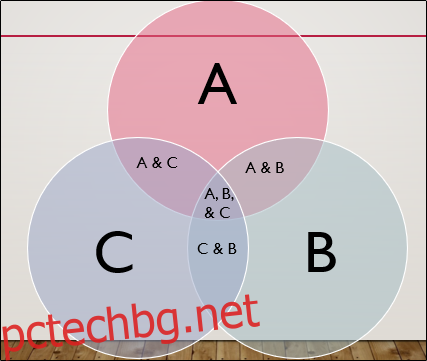
Присвояването на различни цветове на всеки кръг в диаграмата може да направи връзката между субектите по-отчетлива.